Come creare una posizione personalizzata su Instagram + consigli

- Come creare una nuova posizione su Instagram
- Crea una posizione personalizzata su Facebook
- Post con la nuova posizione su Instagram
- Condividi la posizione su Instagram senza Facebook
- Come aggiungere posizioni personalizzate alla tua pagina di collegamento Instagram nel profilo
- Suggerimento: spiega come gli utenti di Instagram possono raggiungere la tua posizione
- Perché non puoi creare una posizione personalizzata per Instagram su Facebook
- Attendere che la posizione creata appaia su Instagram
- Spegni la funzione di localizzazione sul tuo telefono
- Pubblica qualcosa con il tuo tag di posizione personalizzato
- Specificare una categoria per la posizione del tuo Instagram
- Cosa fare se nulla di quanto sopra aiuta ad aggiungere una posizione personalizzata su Instagram su Facebook?
- Conclusione
Puoi aggiungere una posizione personalizzata solo su Facebook. Devi aspettare mentre il team di Facebook verifica il geotag che hai suggerito. Purtroppo, potrebbero decidere di non aggiungere il tuo tag di posizione, questo succede quando ritengono che la posizione non soddisfi i requisiti.
Se gestisci un'azienda, potresti apprezzare il modo di aggiungere posizioni personalizzate al tuo profilo Instagram senza Facebook — condividerle sulla tua pagina di link in bio. Non devi aspettare la verifica, puoi aggiungere le posizioni di tutti i tuoi uffici immediatamente. Possono essere una mappa con più geotag o collegamenti di posizione cliccabili, qui sotto spieghiamo come aggiungerli.
Puoi creare una località su Instagram solo utilizzando Facebook. Crea un geotag personalizzato lì, e diventa disponibile a tutti gli utenti in entrambe le reti sociali.
Un luogo per Instagram può essere creato dalla pagina del tuo profilo FB. Vediamo un esempio con un negozio appena aperto, che non ha il tag di posizione su nessuna di queste piattaforme.
- Tocca Che cosa hai in mente?.
- Scegli Check In nella finestra aperta.
- Scegli Aggiungi un nuovo luogo.
- Compila il campo Nome del luogo.
- Tocca la mappa.
- Sposta il tag rosso sulla mappa per posizionarlo nel posto giusto.
- Tocca Salva.
- Tocca Salva luogo personalizzato.
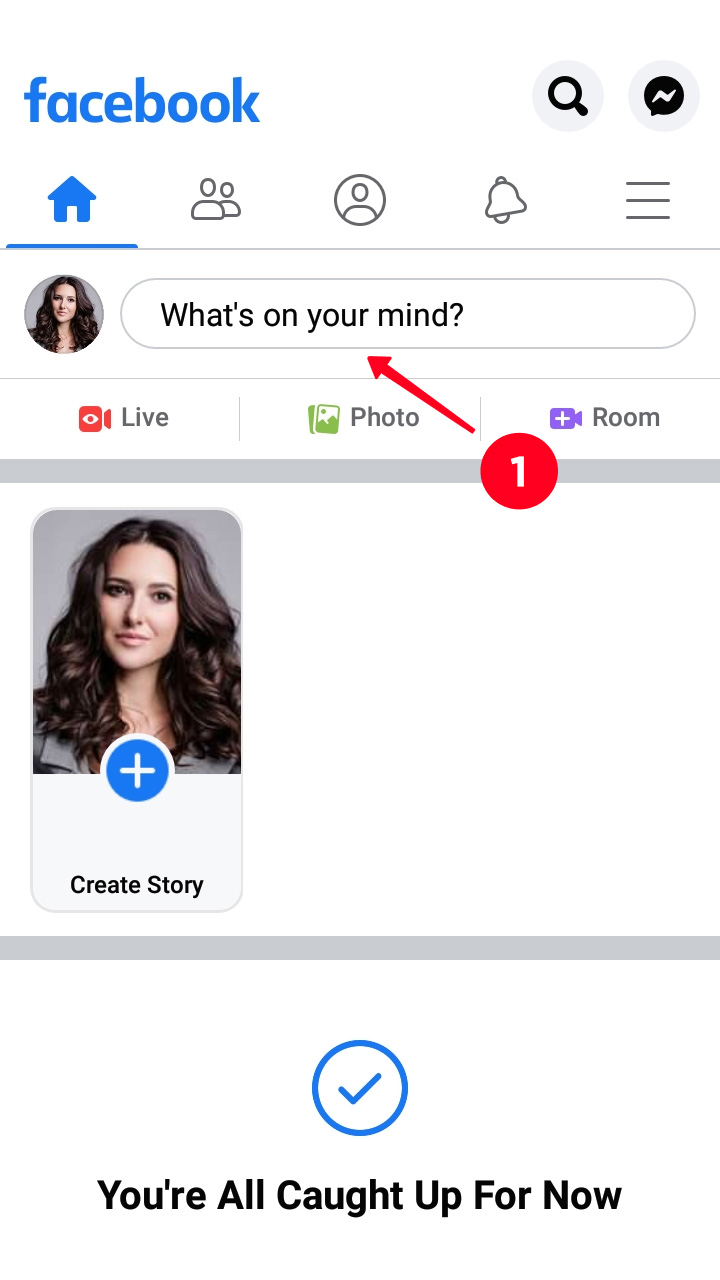
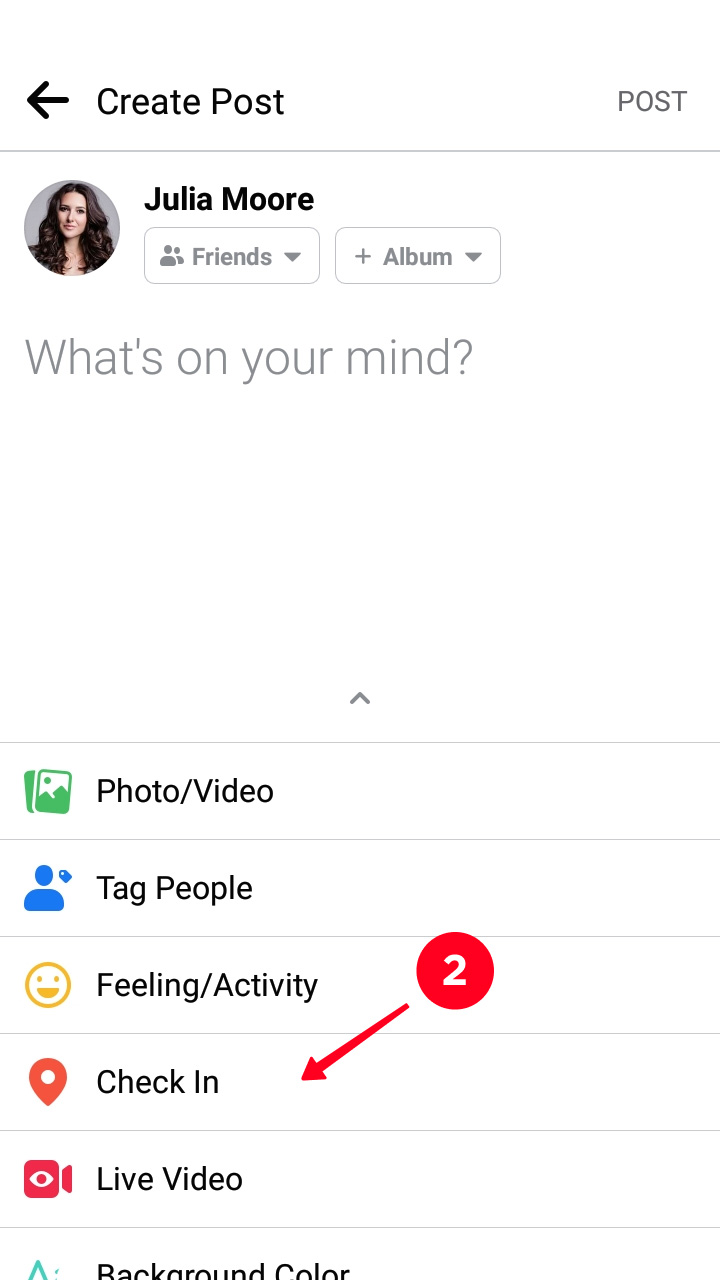
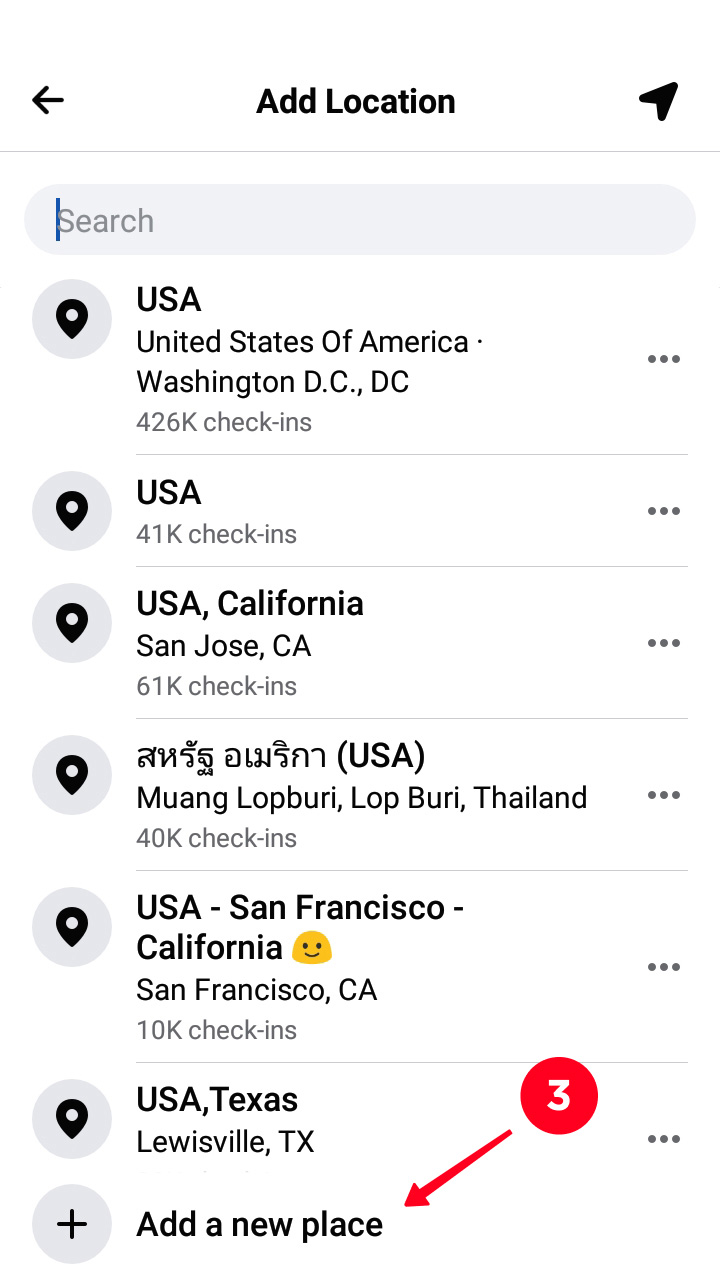
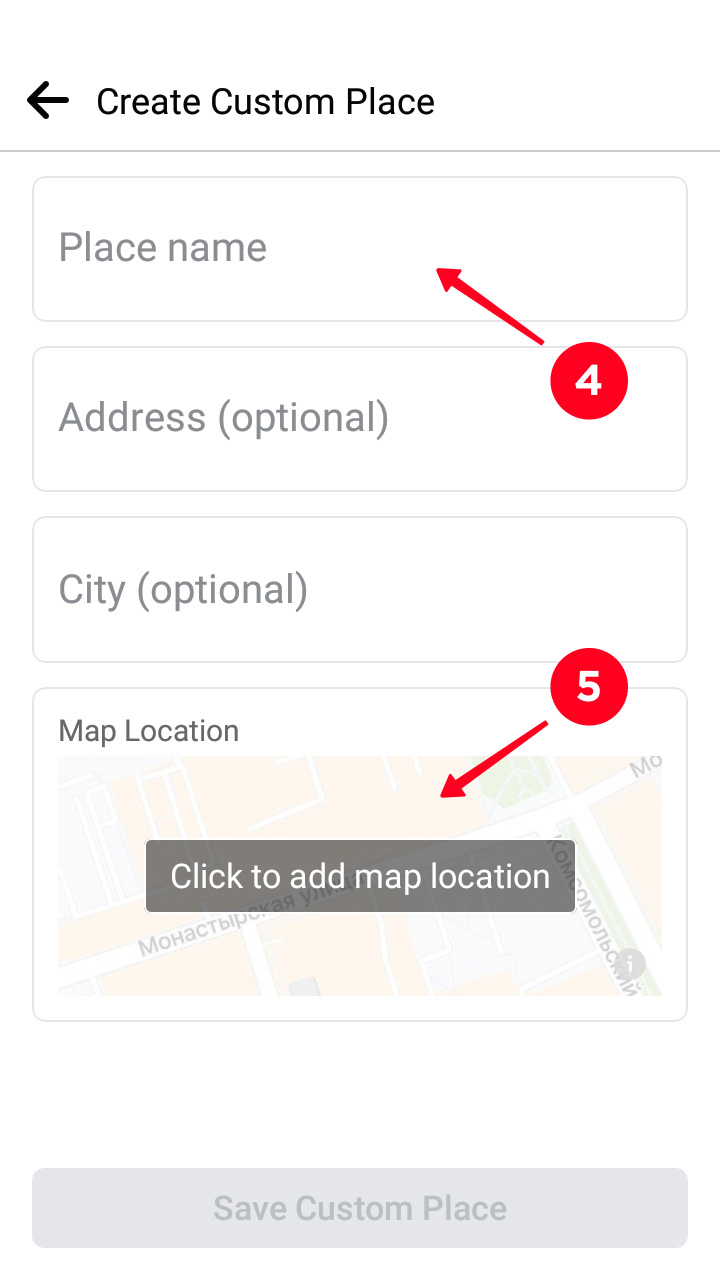
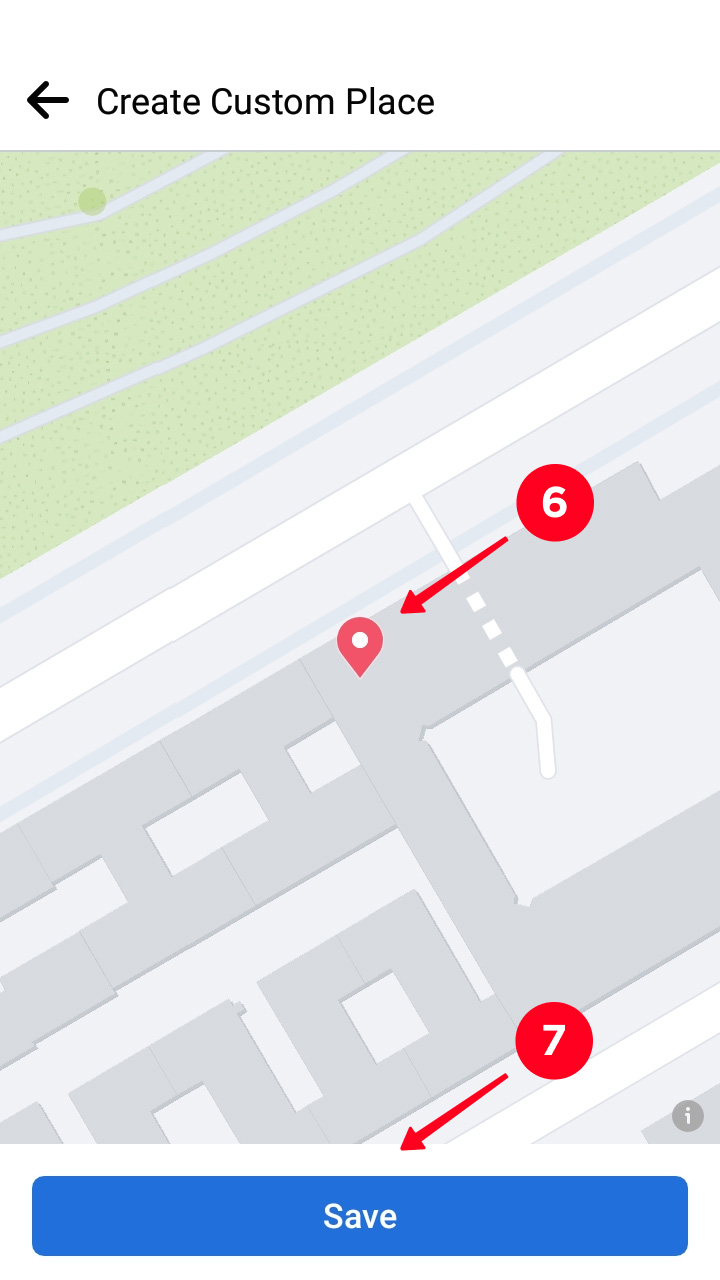
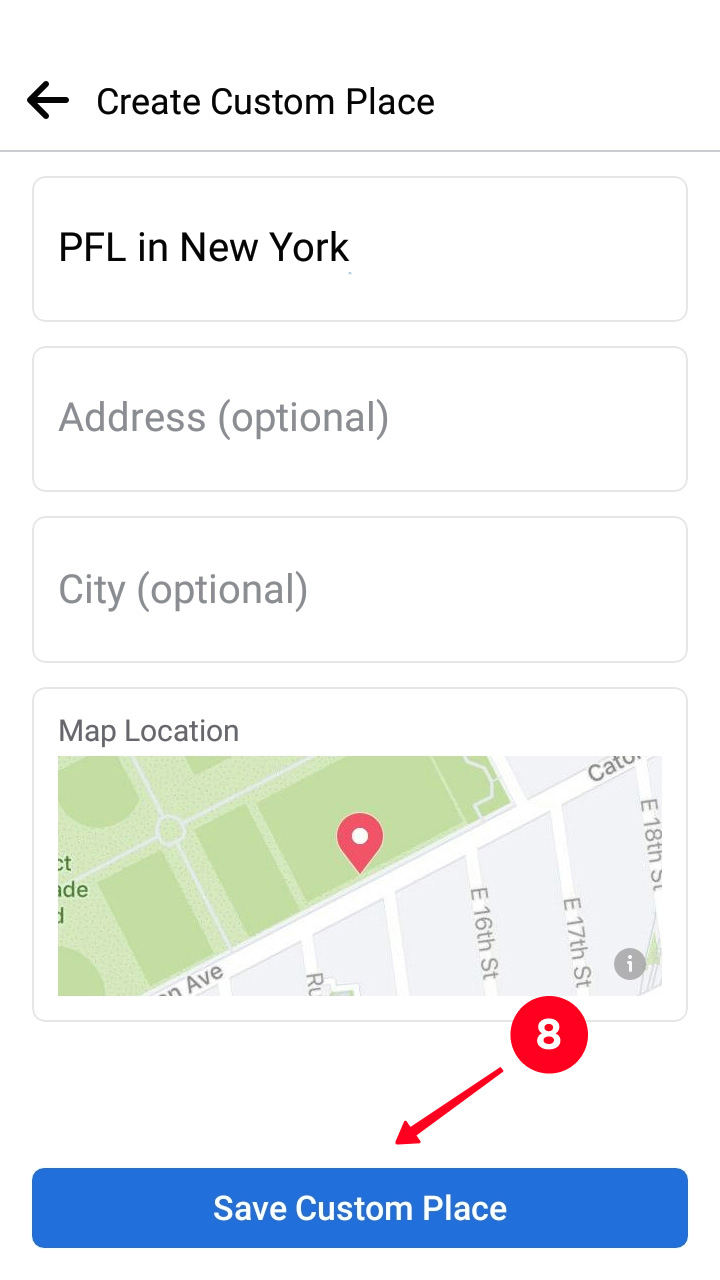
Vedrai un widget della mappa nell'interfaccia di creazione del post. Non è necessario pubblicarlo.
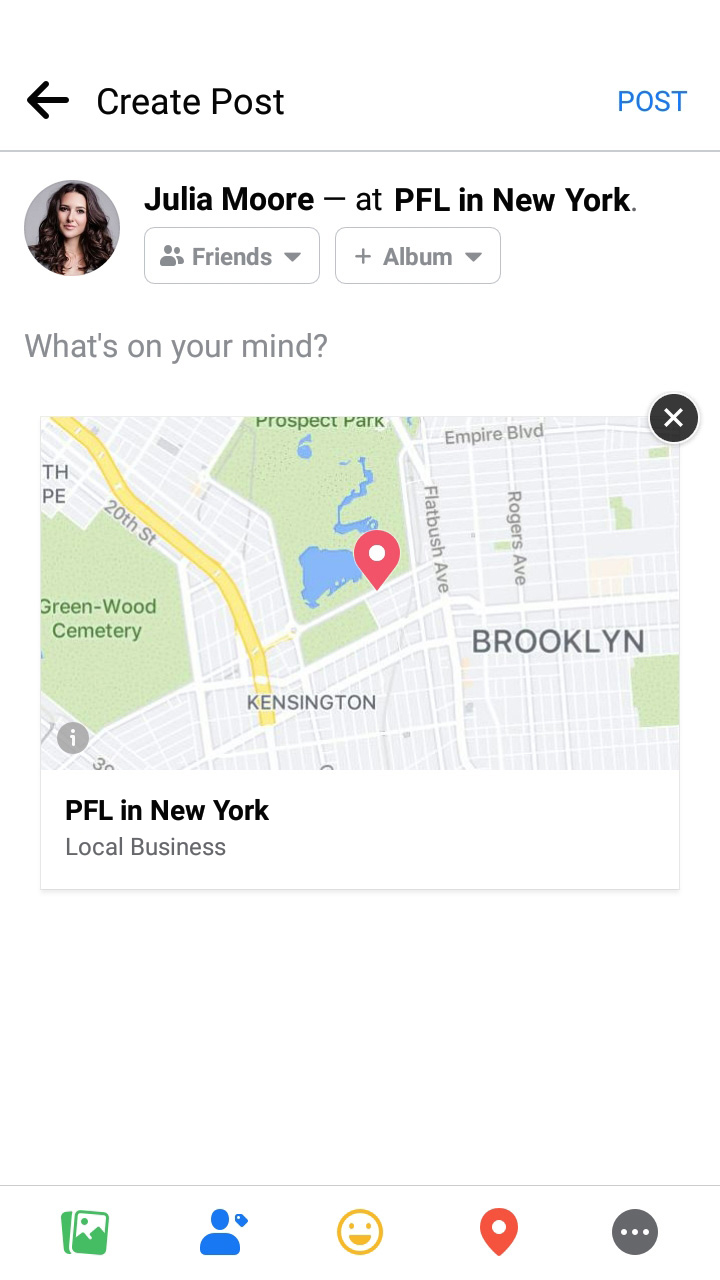
Ora puoi andare su Instagram e fare una pubblicazione con la posizione che hai appena creato. Una pubblicazione può avere solo un tag di posizione.
Quando crei un post su Instagram, tagghi una posizione nell'ultima pagina.
- Tocca Aggiungi Posizione.
- Digita il nome della tua posizione personalizzata nella casella di ricerca.
- Scegli il nome.
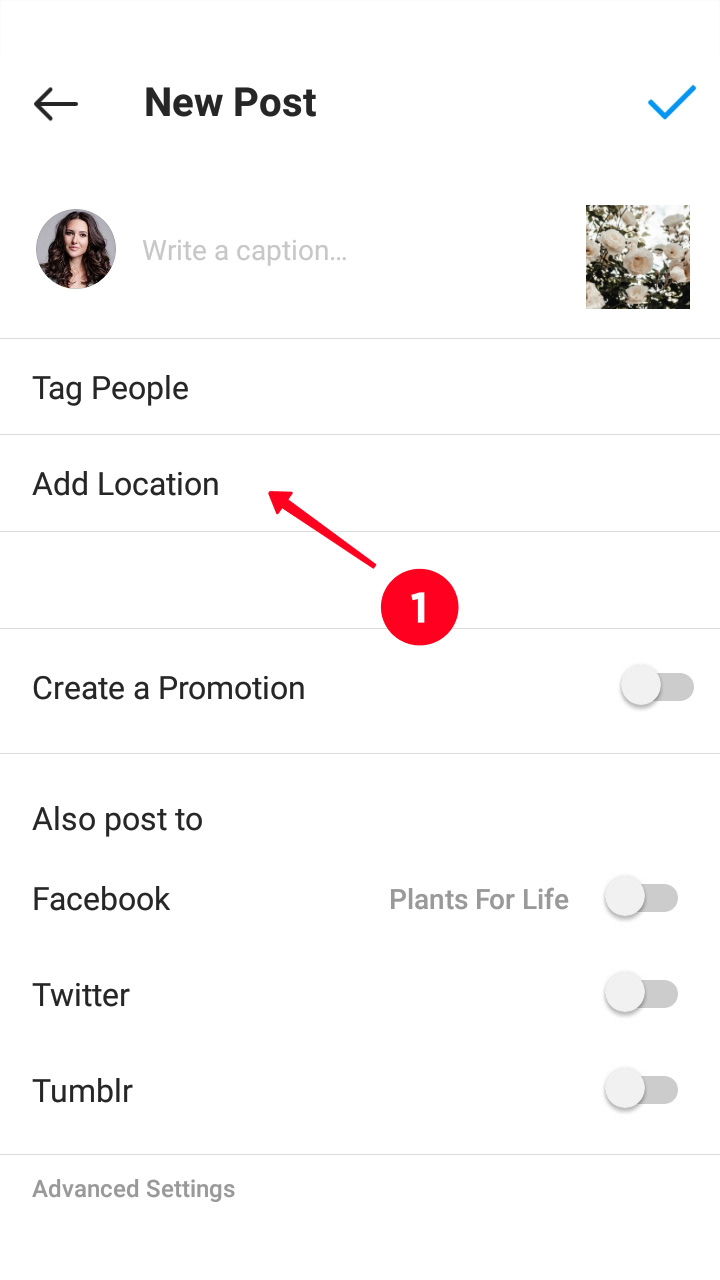
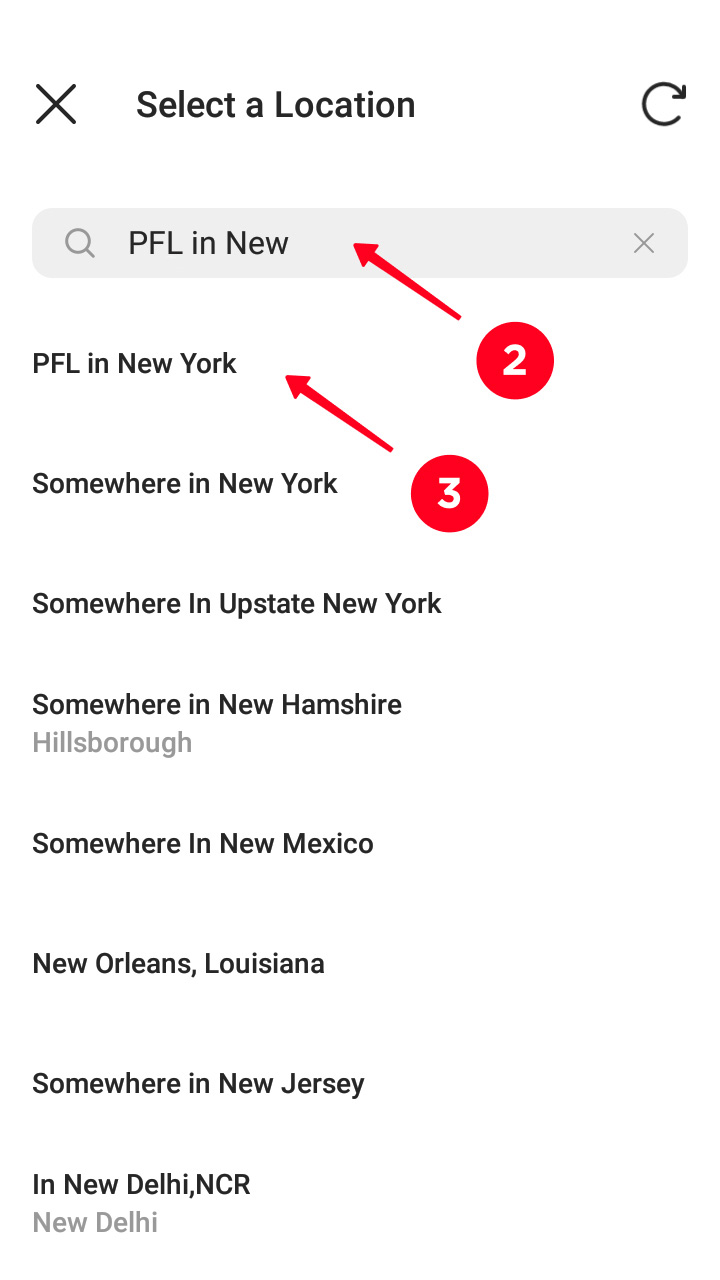
Se scrivi un nome di posizione unico quando lo crei, lo trovi su Instagram rapidamente. Per assicurarti di scegliere il tag giusto, toccalo nel menu di pubblicazione, o sotto il tuo nome utente dopo la pubblicazione.
È possibile vedere la posizione esatta del tag nelle Google Maps aperte. Dopo aver pubblicato, è possibile vedere il tag di localizzazione su una mappa anche.
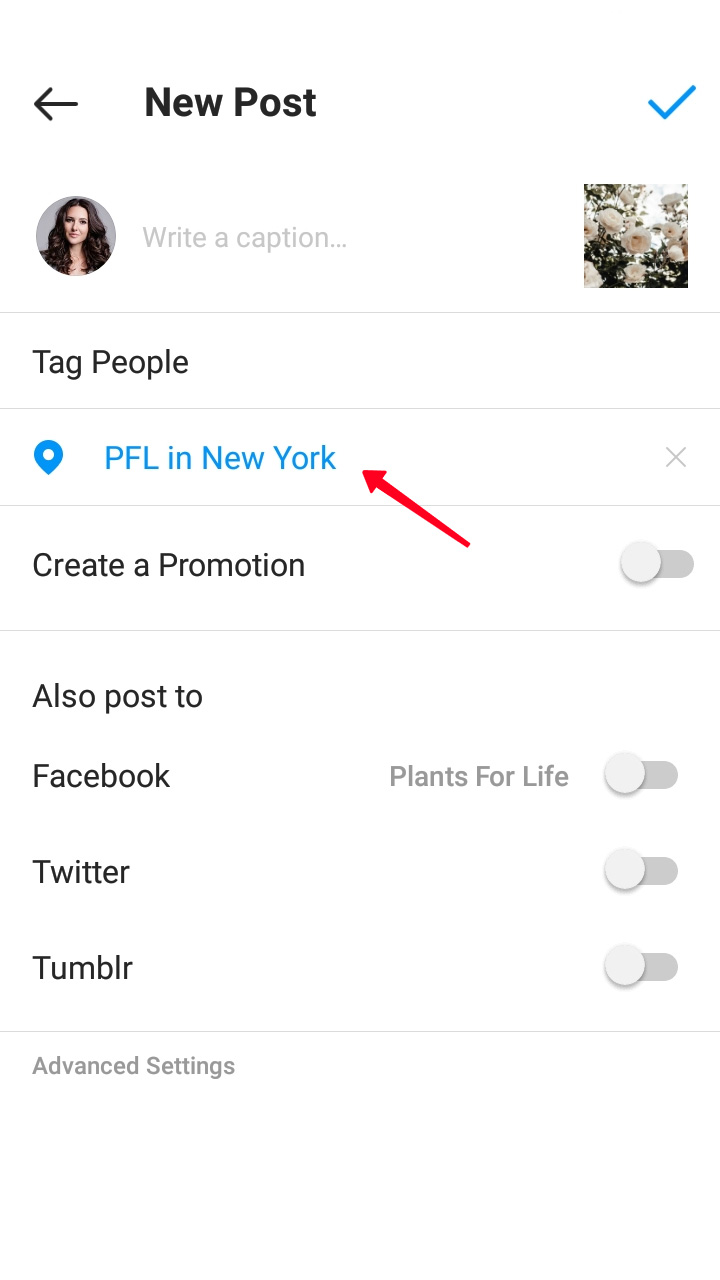
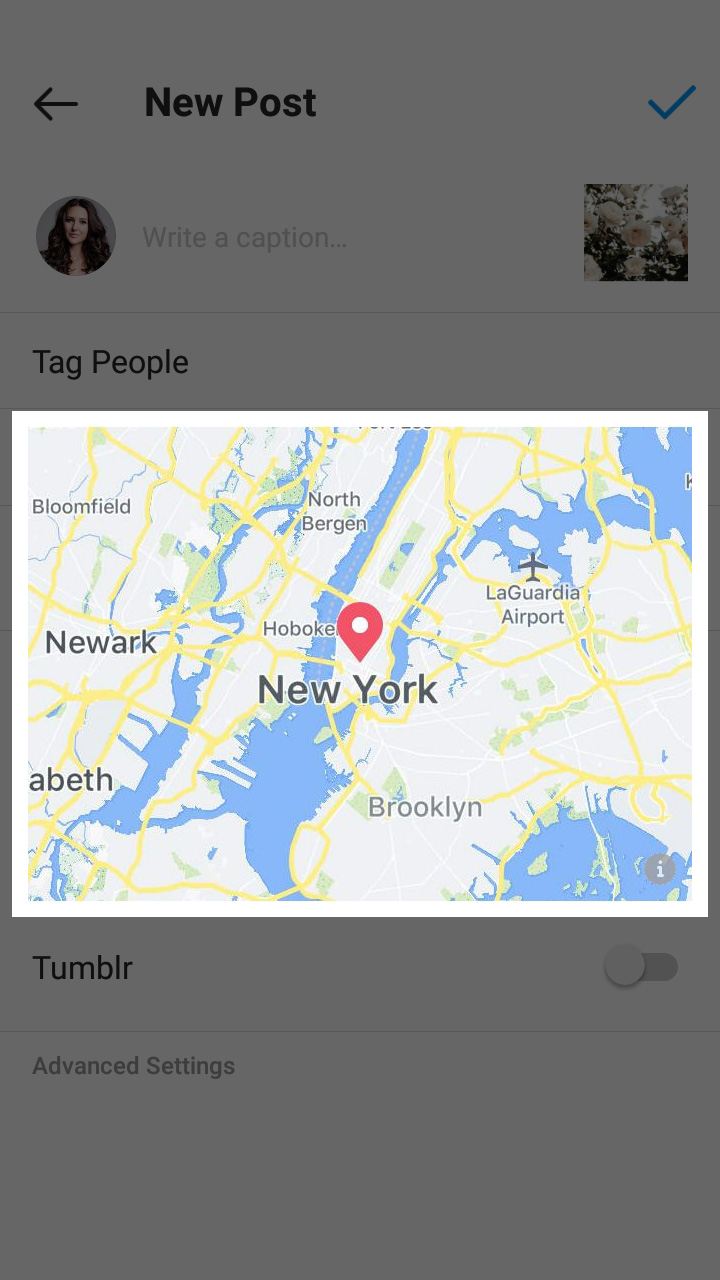

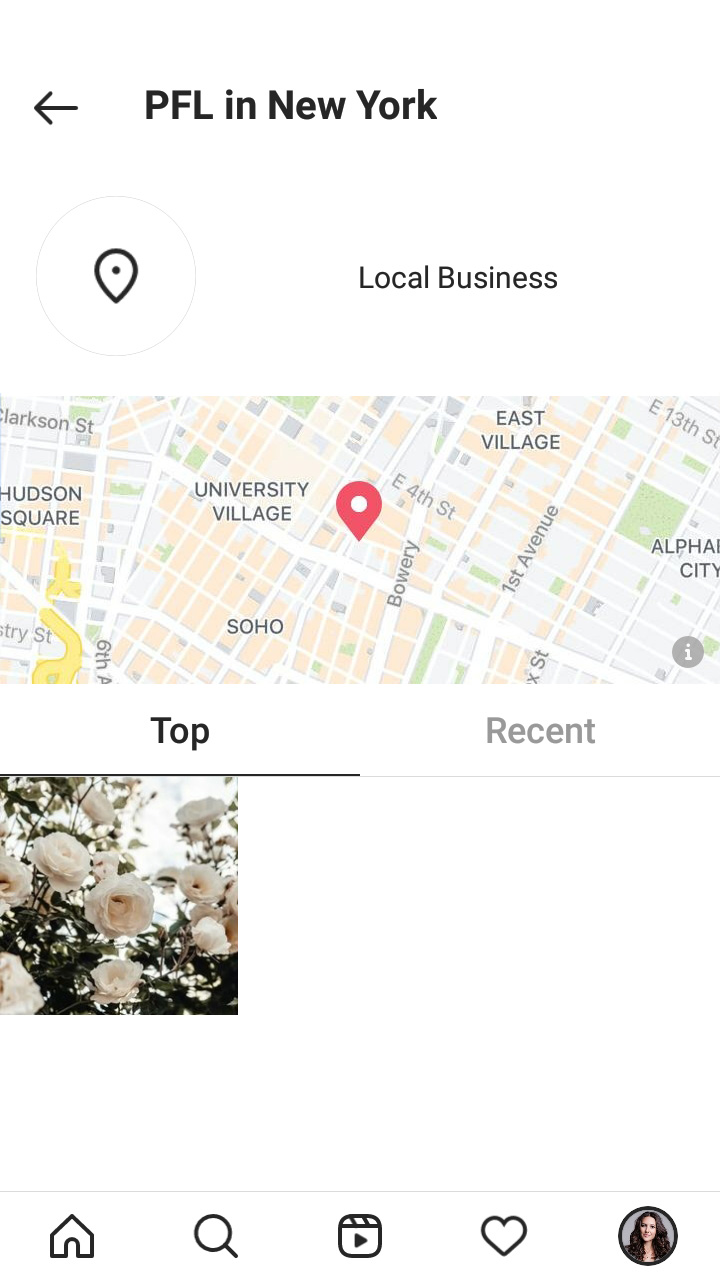
Puoi mettere un adesivo di posizione sulla tua storia di Instagram. L'elenco dei luoghi disponibili è lo stesso che vedi nei post. Troverai il tuo indirizzo personalizzato tra di loro.
- Tocca l'icona degli adesivi.
- Scegli l'adesivo della posizione.
- Digita il nome del luogo nella casella di ricerca.
- Scegli il luogo personalizzato che hai creato.
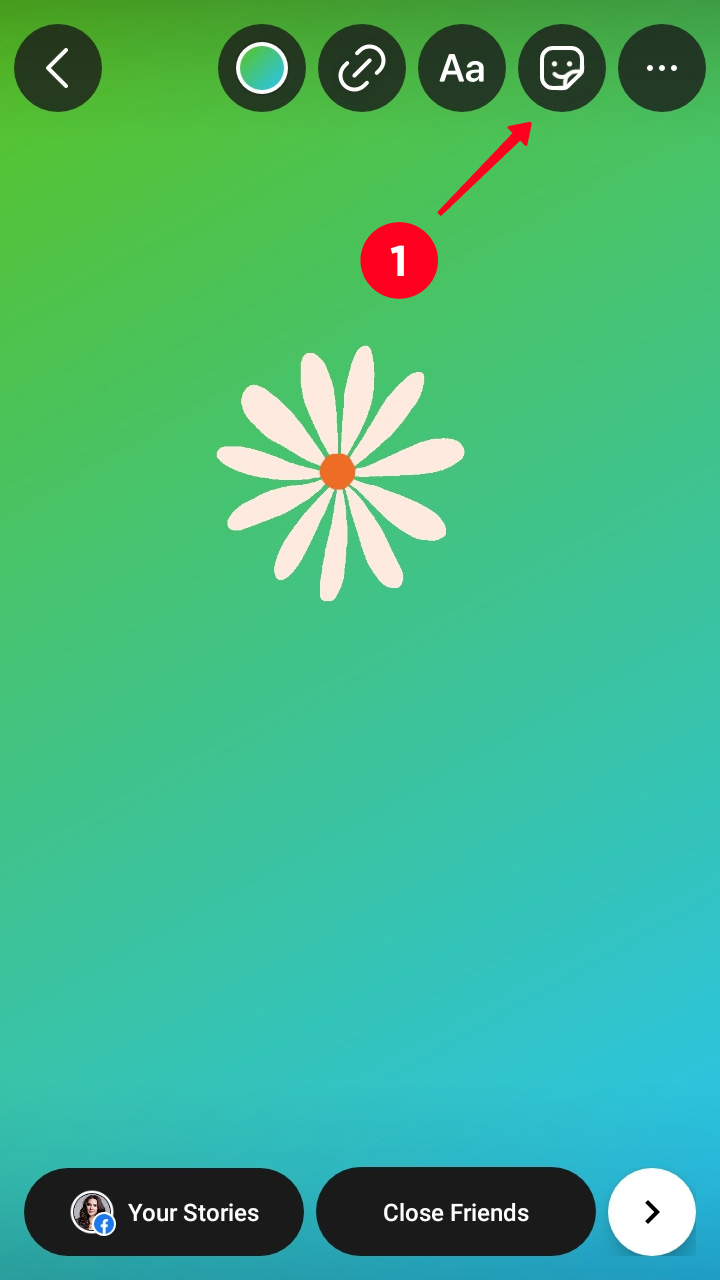
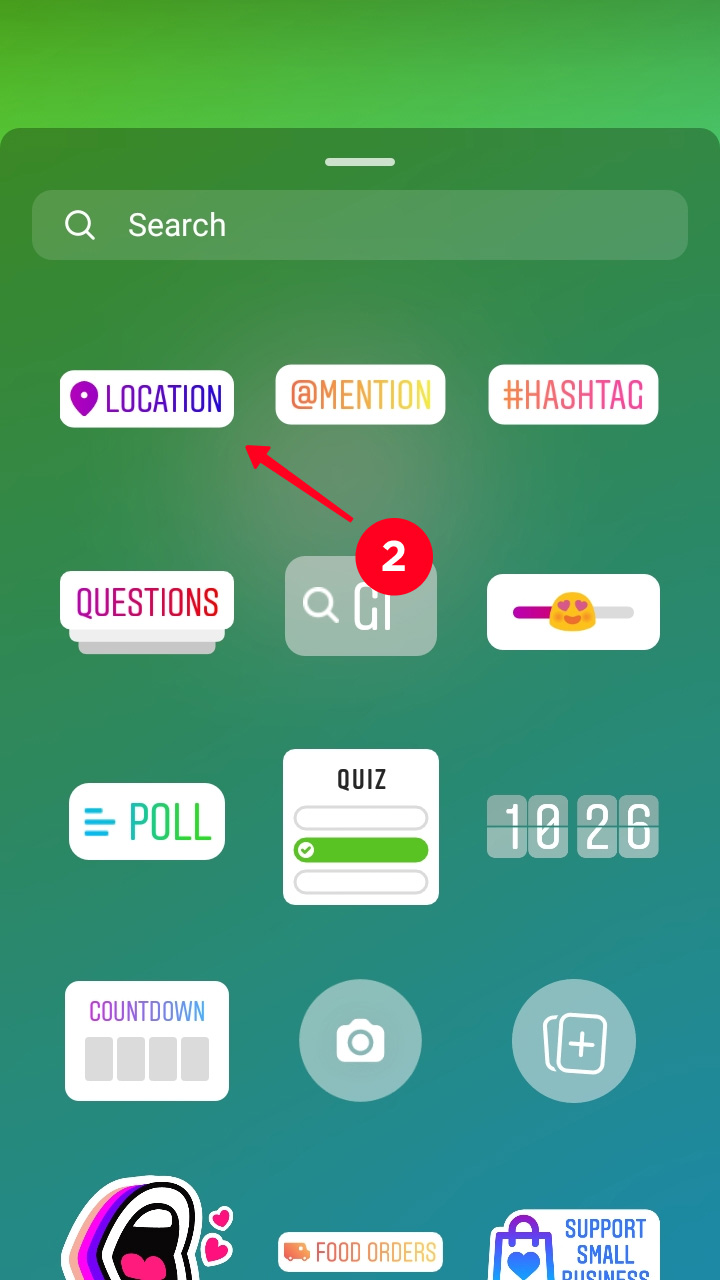
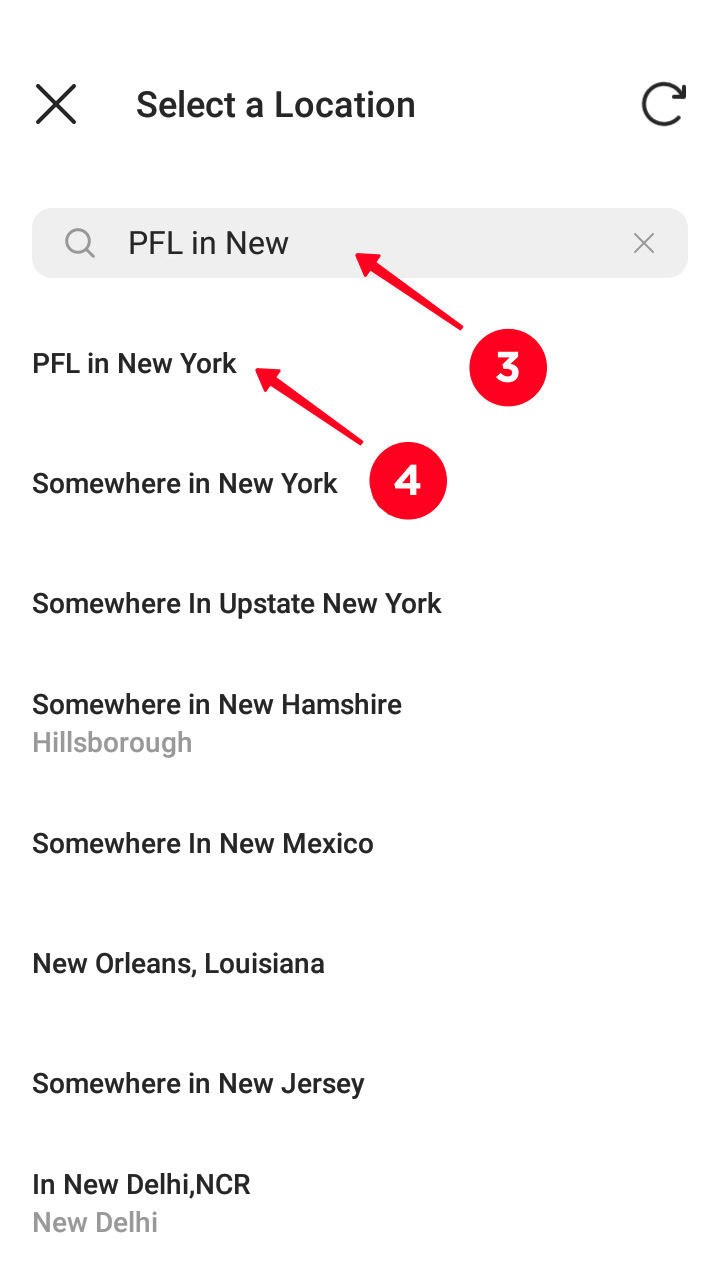
Lo sticker con la tua posizione personalizzata apparirà nella tua storia di Instagram. Puoi toccarlo per cambiarlo.

Un altro modo per aggiungere posizioni personalizzate al tuo profilo Instagram è condividerle sulla tua pagina del link in bio. Non hai bisogno di Facebook per questo. Invece, crea una pagina con una mappa su Taplink.
Indirizza gli utenti a questa pagina con posizioni personalizzate nella tua biografia di Instagram. Lì possono toccare un tag di posizione per scoprire l'indirizzo esatto, gli orari di apertura, ecc., e toccare un collegamento di posizione per creare un percorso in un'app di mappe.
Guarda un esempio qui sotto:
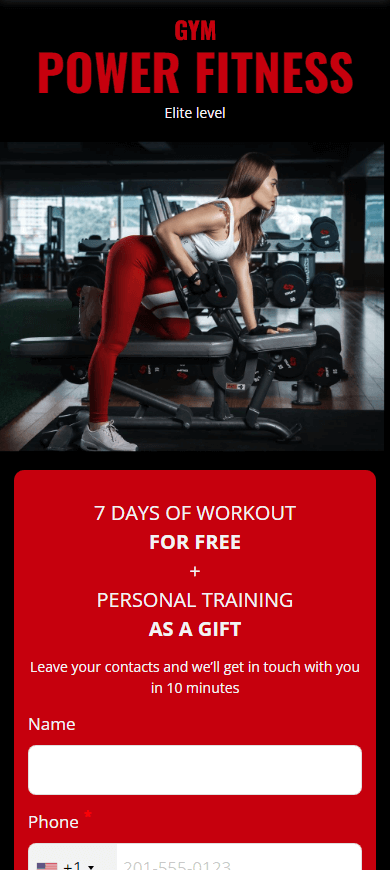
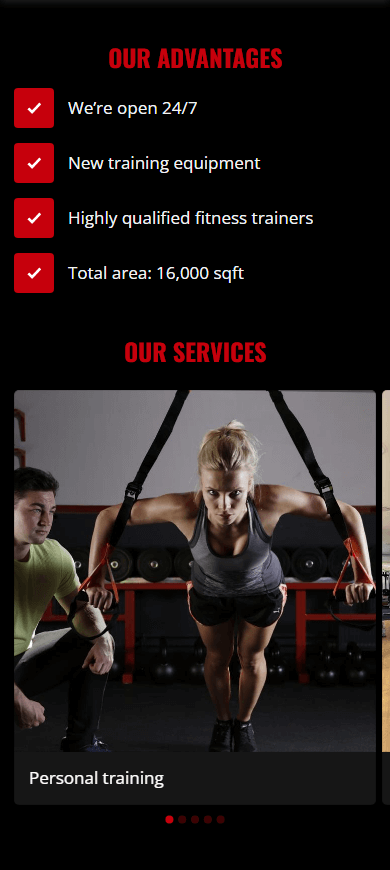
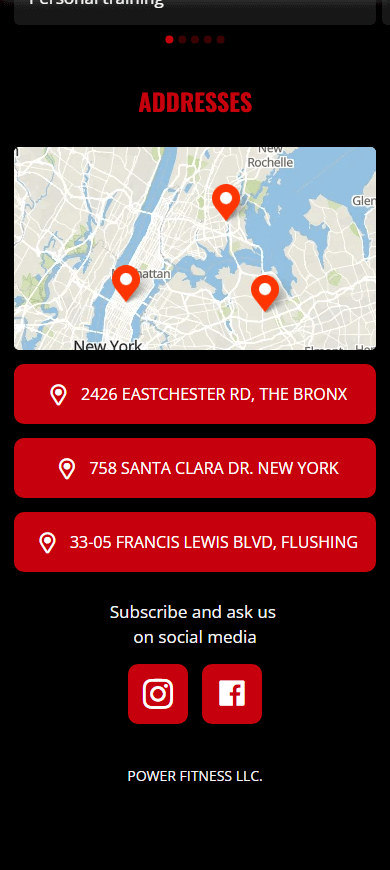
È possibile creare la tua pagina di collegamento nella biografia in pochi minuti se si utilizzano modelli. Ecco il modello della pagina sopra. Puoi scegliere qualsiasi altro modello qui anche, ci sono opzioni per 20 categorie. I modelli sono disponibili dopo una rapida e gratuita registrazione.
È necessario il blocco Mappa sulla pagina del link di Instagram nella bio per aggiungervi posizioni personalizzate. Ecco come aggiungerlo e regolarlo:
01. Tocca Aggiungi blocco per aggiungere una mappa alla tua pagina.
02. Scegli il blocco Map.
03. Imposta le coordinate, ad esempio "40.741469, -73.988478", o un indirizzo ad esempio "89 Bleecker St, New York".
04. Tocca Aggiungi marcatore.
05. Digita qualsiasi nome e descrizione che desideri.
Ripetere i passaggi 3–5 se hai bisogno di più posizioni su questa mappa.
06. Tocca Salva modifiche.
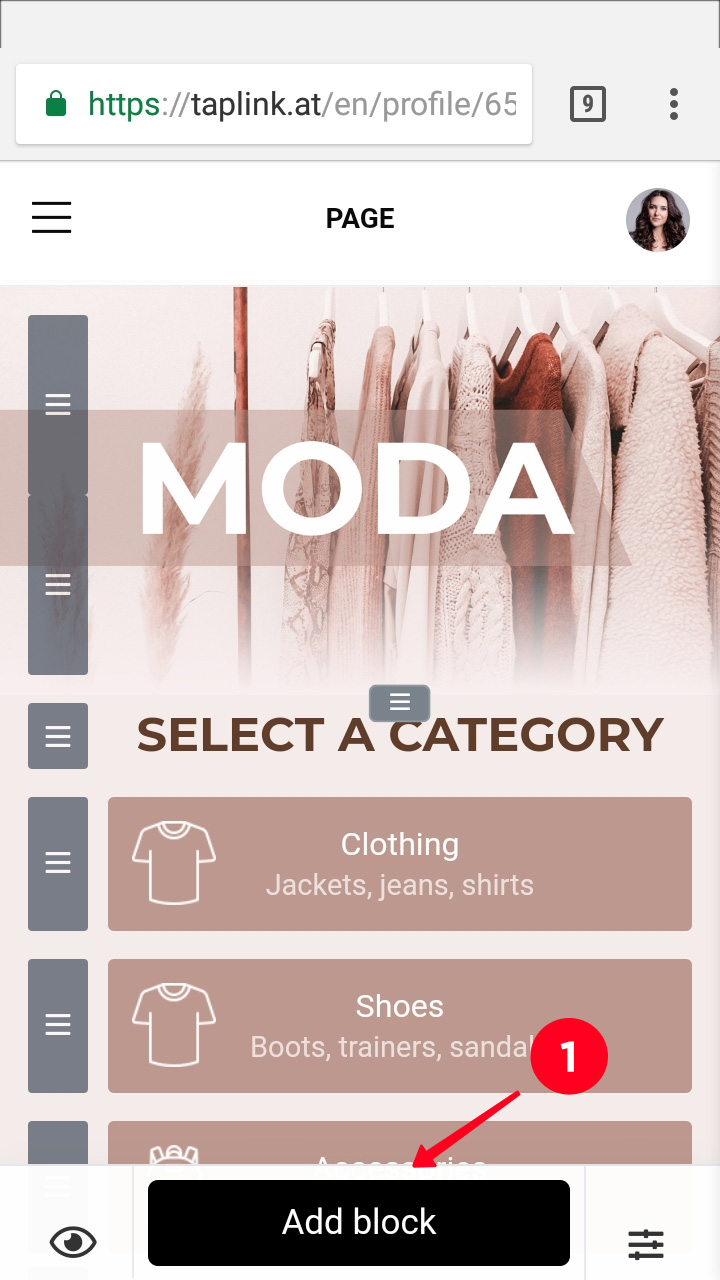
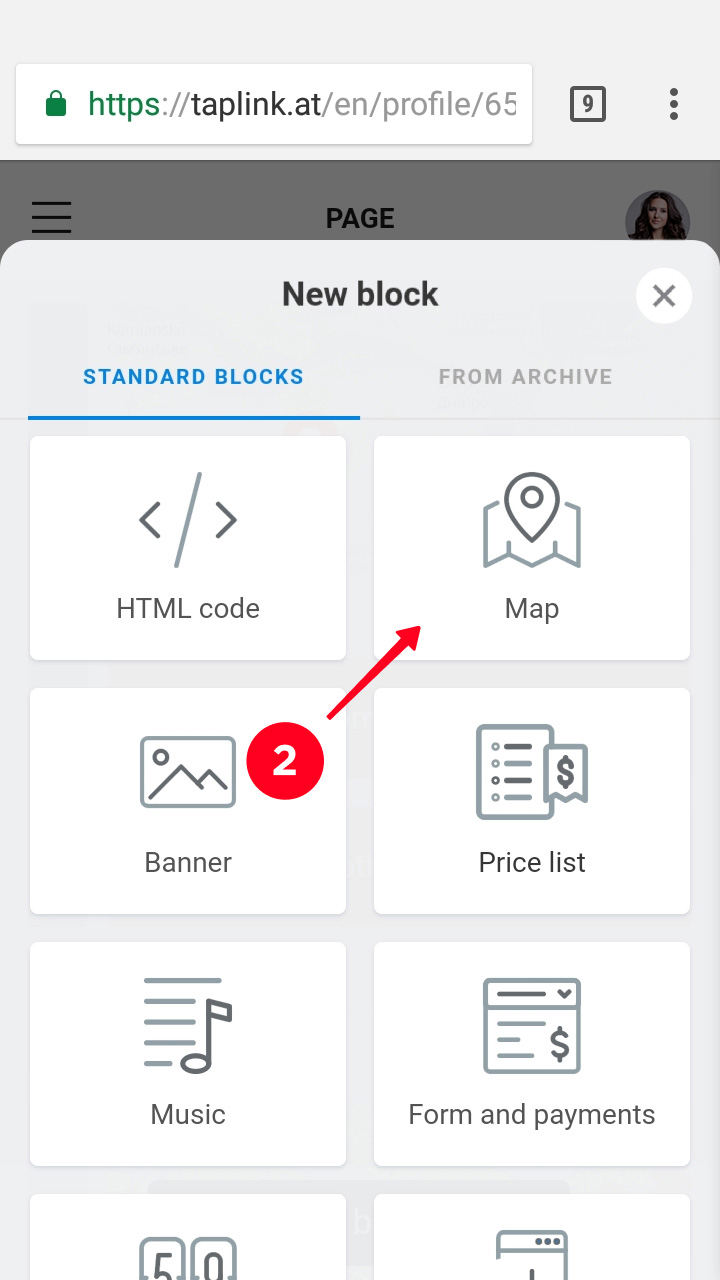
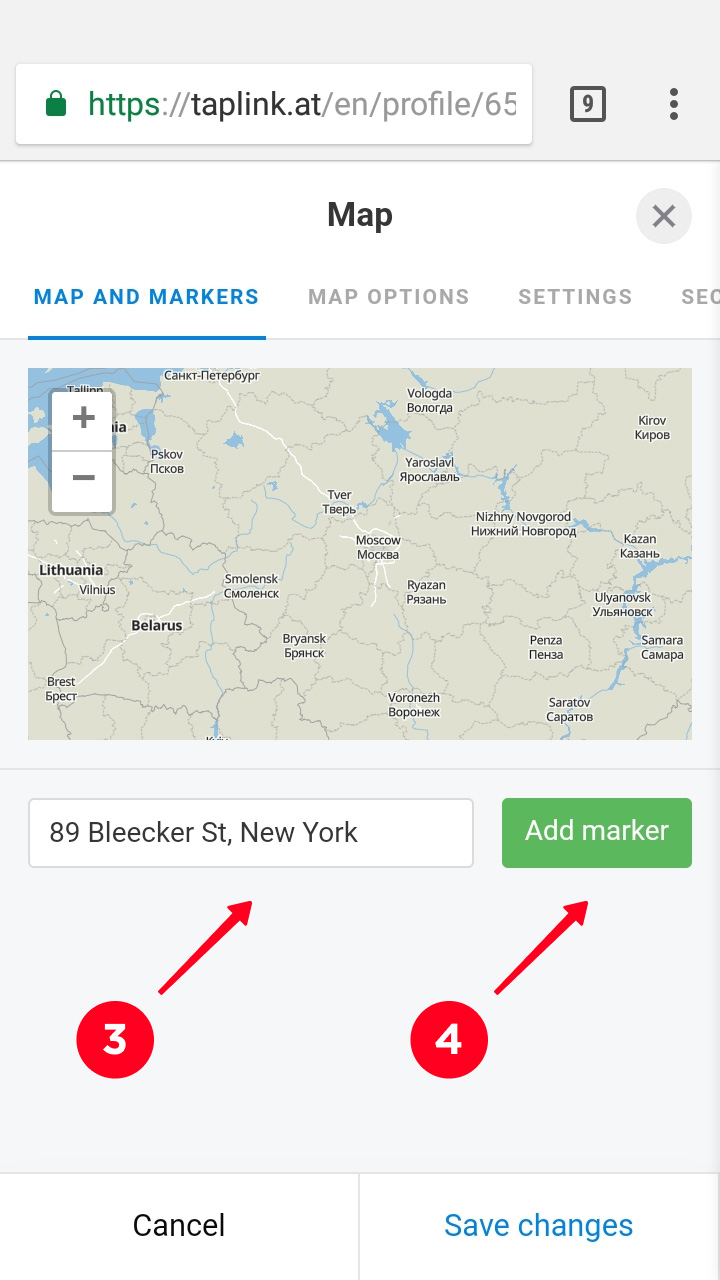
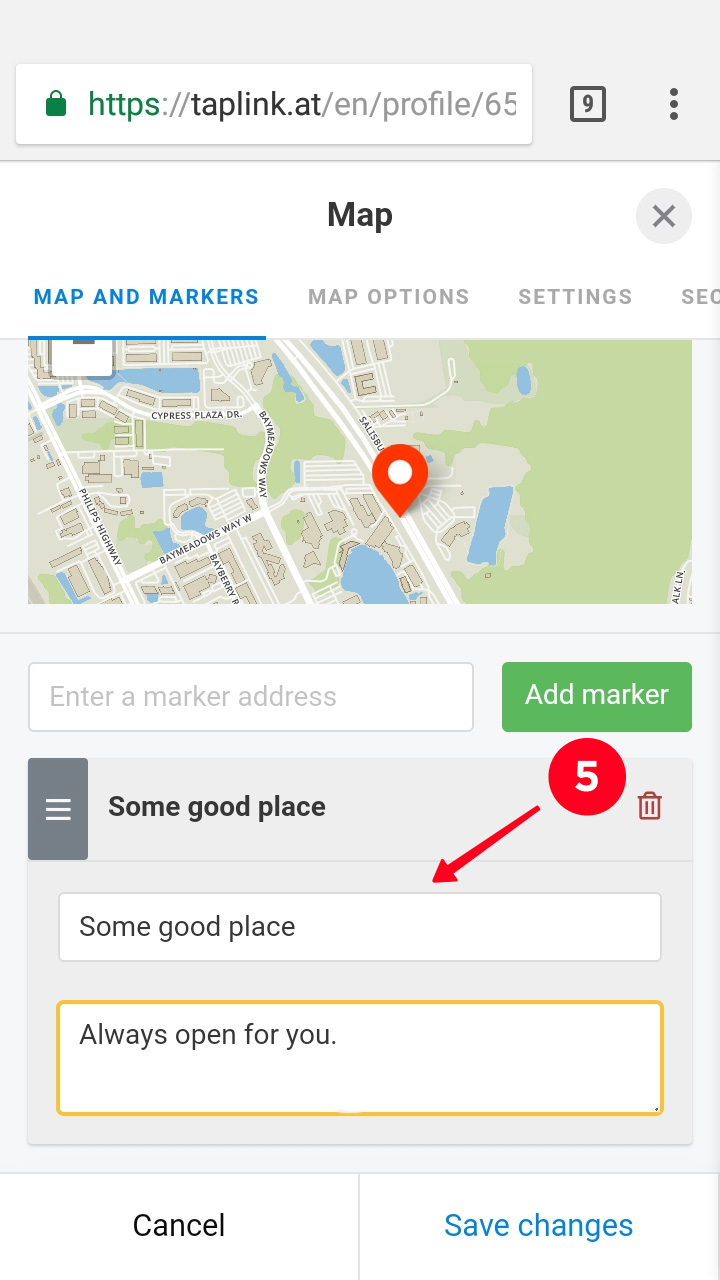
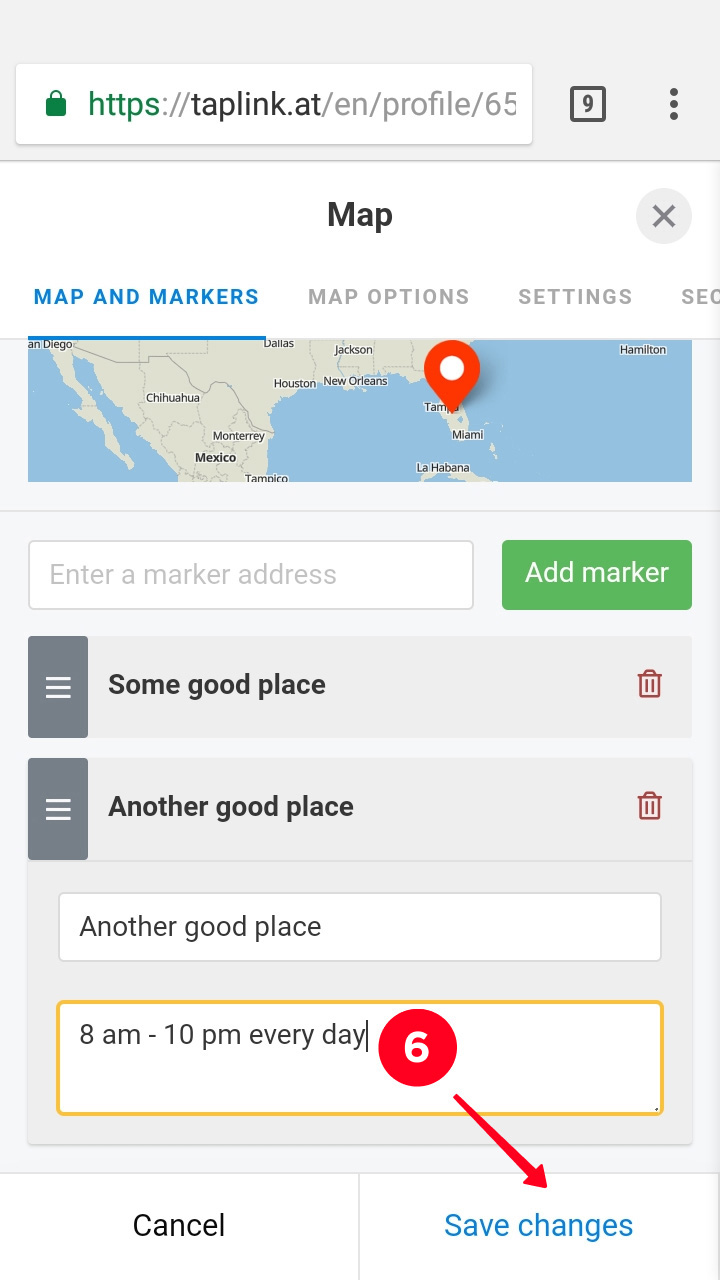
Puoi aggiungere non solo geotag personalizzati e il link al tuo profilo Instagram nella pagina del link in bio, ma anche testi, foto, video e qualsiasi link. Ad esempio, puoi spiegare come raggiungere il tuo locale o creare un menu QR se gestisci un café. Puoi anche aggiungere i link ai tuoi profili sui social e pulsanti di contatto, ad esempio un link WhatsApp.
Iscriviti gratuitamente per creare la tua pagina, quando sarà pronta, aggiungila alla tua biografia di Instagram.
Certamente, una volta che si aggiunge un collegamento alla posizione su un'app di mappe, gli utenti possono creare un percorso. Tuttavia, possono ancora esserci difficoltà. Ad esempio, la porta non ha il marchio del tuo brand, o l'edificio ha una pianta complicata, in modo che il percorso fino alla tua porta non sia così ovvio.
Ad ogni modo, più informazioni sull'aggiunta di una posizione personalizzata fornisci agli utenti di Instagram, più di loro possono riuscire ad arrivarci. Quindi aggiungi un carosello di immagini o un video su come arrivare al tuo posto.
Ecco un esempio:
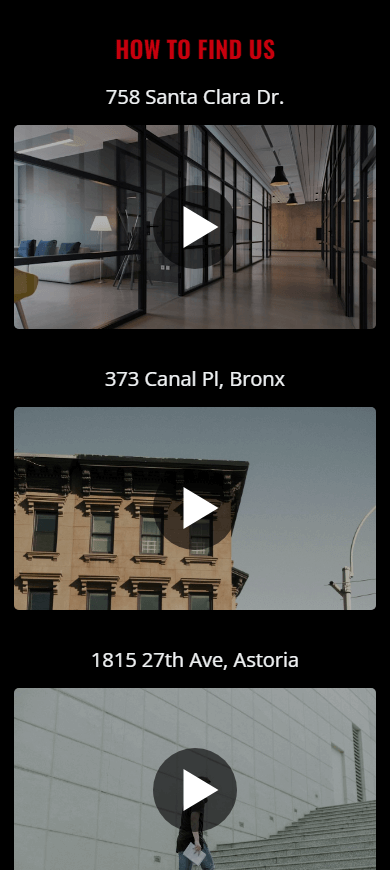
Quando crei una posizione, di solito diventa disponibile su Facebook e Instagram immediatamente. Ma in alcuni casi, ci vuole un po' o non compare mai nell'elenco. Non preoccuparti! Abbiamo diverse soluzioni per te.
A volte i tag non appaiono così rapidamente. Quando abbiamo scritto questo articolo, abbiamo anche creato una posizione e è apparsa su Facebook e Instagram in 4 giorni. Tuttavia, potrebbe non essere il tuo caso, quindi, se la tua posizione personalizzata non è apparsa nelle liste, puoi provare le soluzioni qui sotto.
Facebook potrebbe vietare la creazione di nuovi tag di localizzazione per luoghi lontani dalla tua posizione reale. Disattiva la localizzazione sul tuo telefono, se hai bisogno di creare un tag distante dal tuo luogo attuale.
Su Instagram, vedi luoghi vicini a te. Attiva la localizzazione sul tuo telefono se non riesci a vedere un luogo vicino a te.
Non è necessario pubblicare su FB con la tua posizione personalizzata per renderla disponibile nell'elenco delle posizioni di Instagram. Ma potrebbe essere una soluzione se il geotag creato non appare nell'elenco.
È possibile impostare una categoria al tuo nuovo luogo quando lo crei o lo modifichi, questo potrebbe far apparire il tag su Instagram. Aiuterà anche gli utenti a trovarti. Ad esempio, hai scritto il nome del negozio "Pinpay" nel tag, allora è meglio specificare che vendi abbigliamento nella categoria. In questo modo, un utente ti trova quando cerca abbigliamento.
I geotag senza categoria vengono spesso rifiutati. Per specificare una categoria, prima, crea un tag e pubblica qualcosa con esso.
- Tocca il luogo creato.
- Svela il menu a tre punti.
- Scegli Suggerisci modifiche.
- Tocca +Aggiungi categoria nella sezione Categoria.
- Tocca Aggiungi categoria nella nuova finestra.
- Digita una parola correlata al tuo campo nella casella di ricerca.
- Scegli una categoria dalla lista suggerita.
- Tocca Salva.
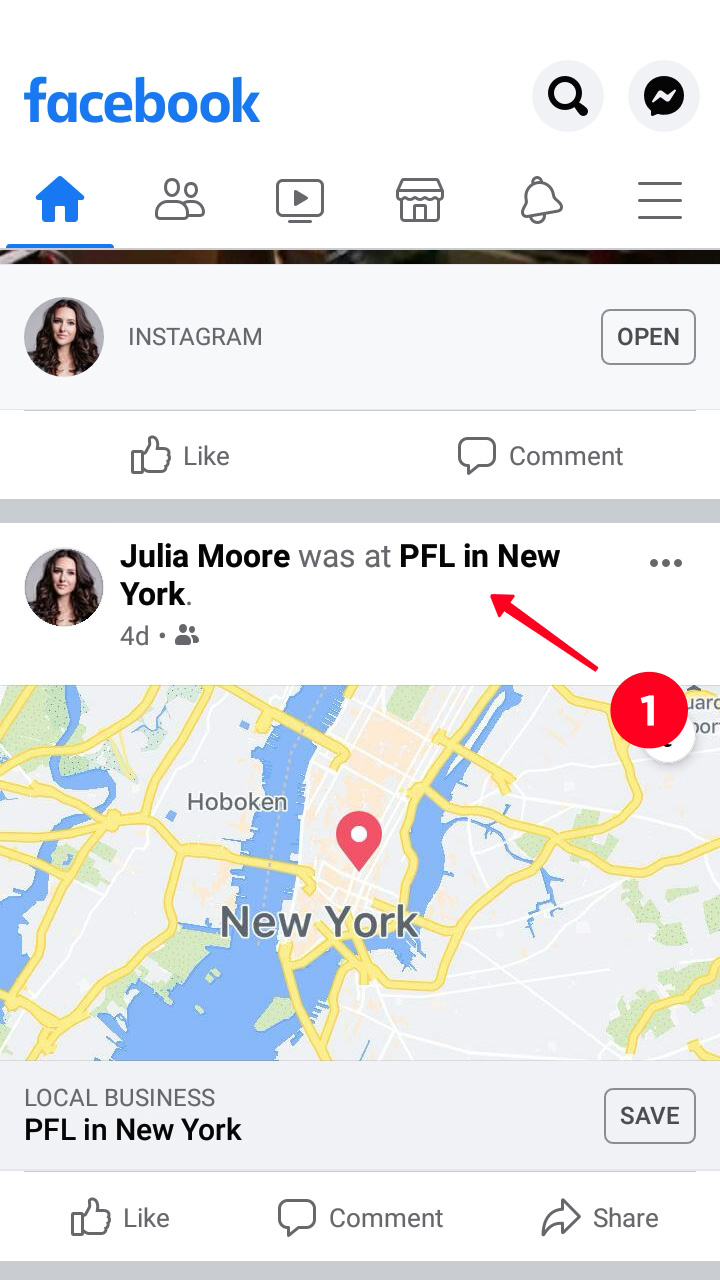
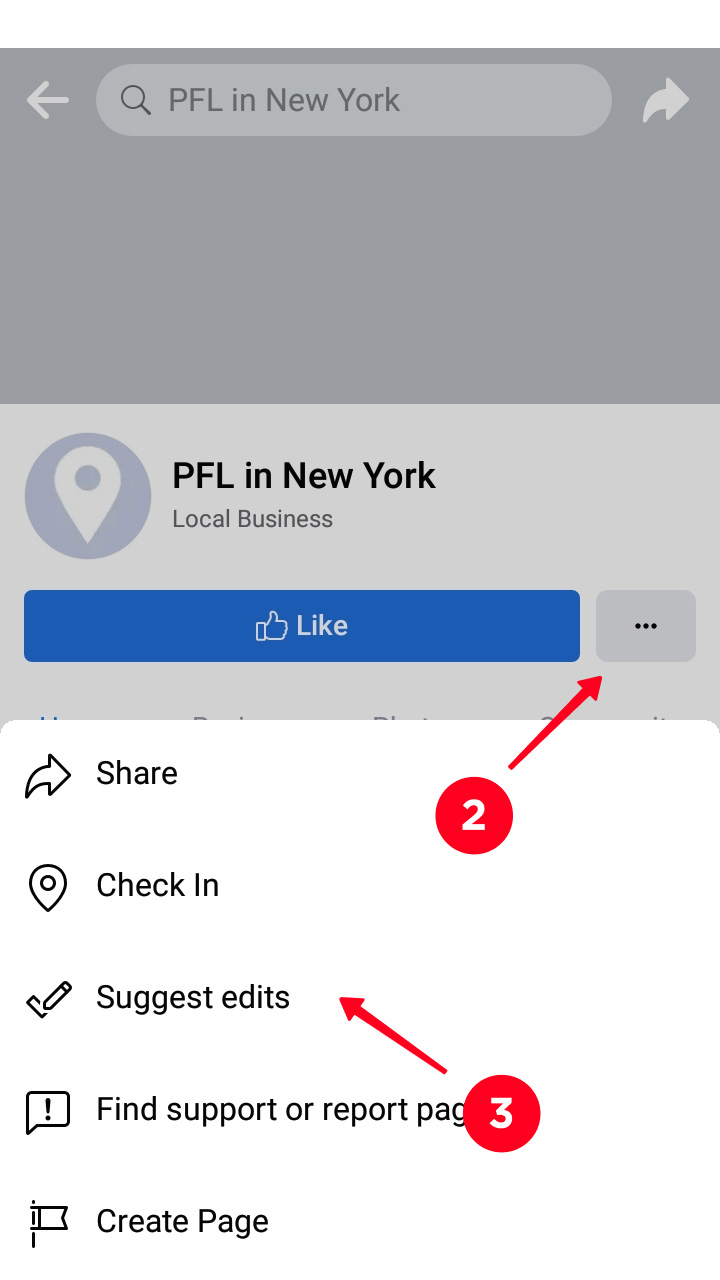
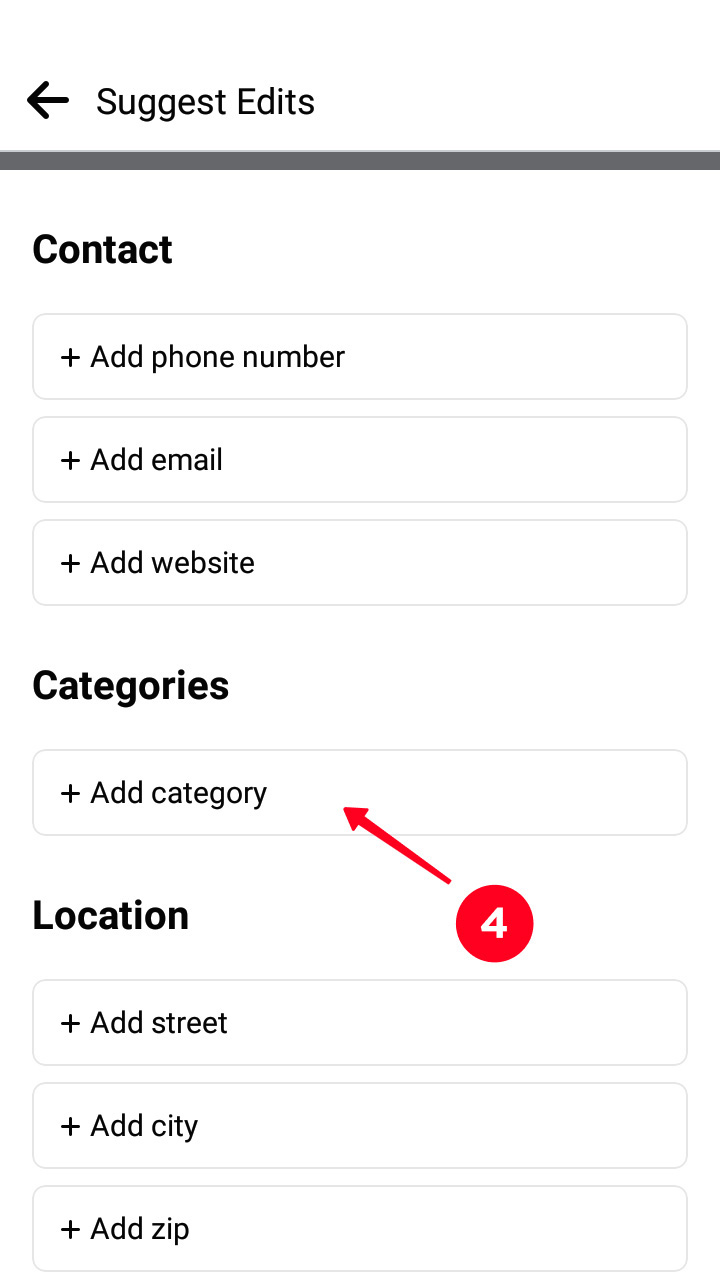
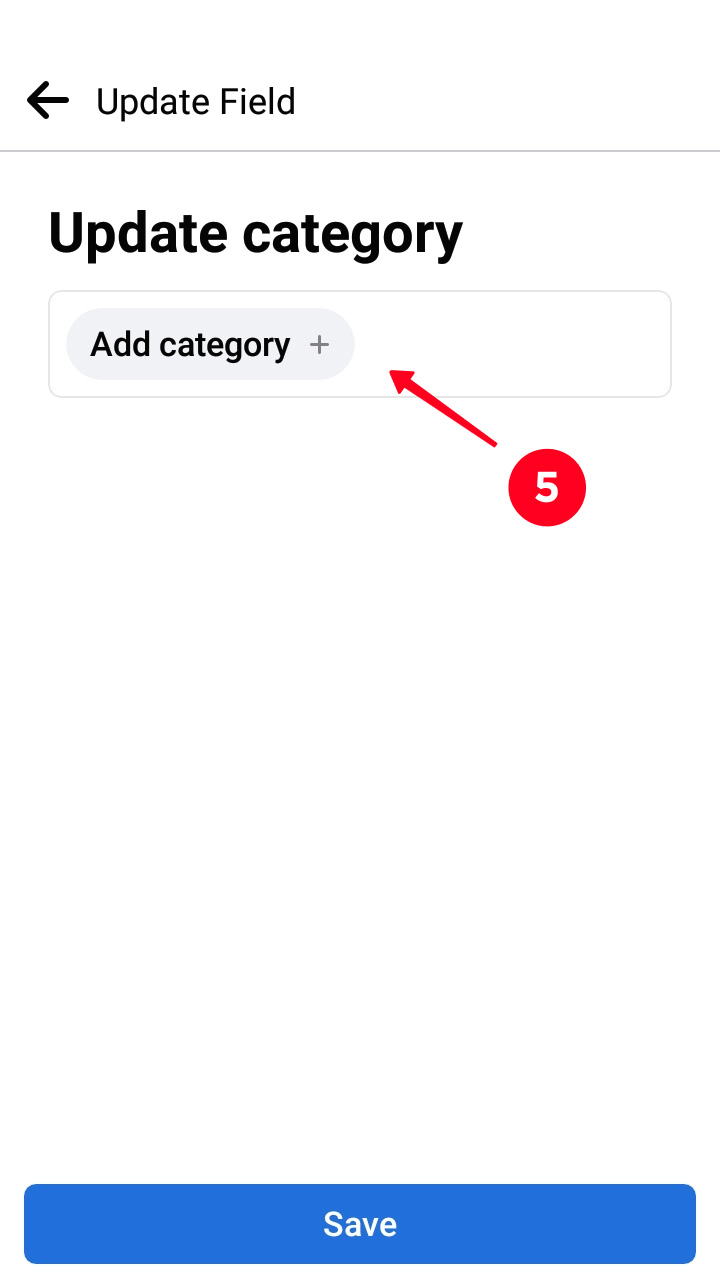
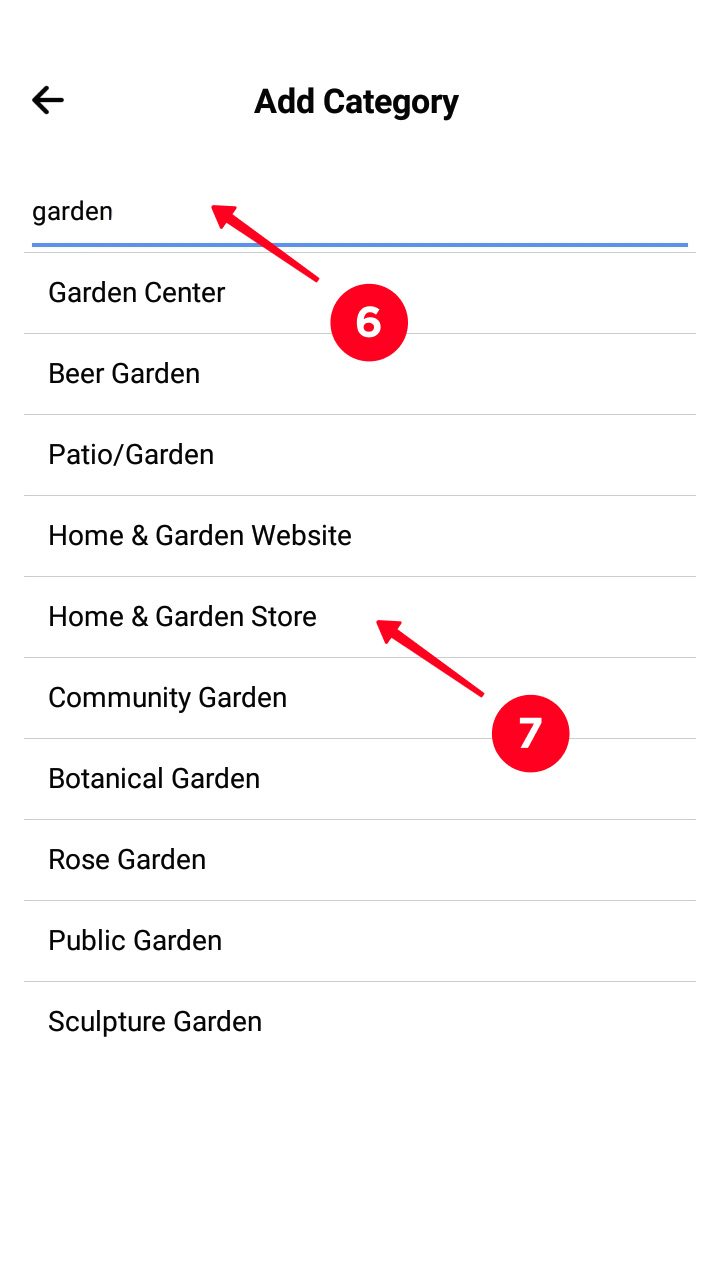
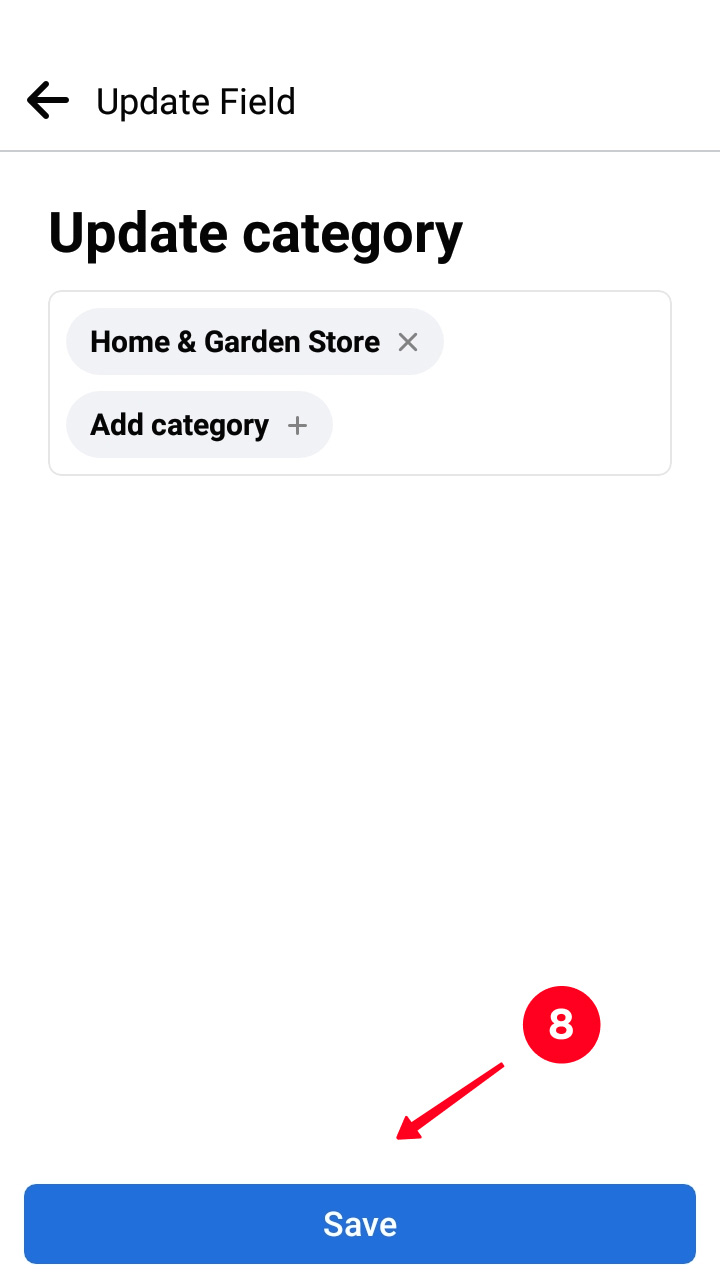
Cosa fare se nulla di quanto sopra aiuta ad aggiungere una posizione personalizzata su Instagram su Facebook?
Non preoccuparti, non è necessario creare una posizione personalizzata su Facebook per condividerla su Instagram. Puoi aggiungere tag di posizione alla tua pagina di link nel bio. Questo metodo ha molti vantaggi.
- condividi qualsiasi posizione.
- condividi qualsiasi numero di sedi.
- aggiungi mappe interattive.
- aggiungi collegamenti cliccabili alle app di mappe.
E anche presentare il tuo marchio e prodotto! Leggi come aggiungere posizioni personalizzate alla tua biografia di Instagram sopra.
L'unico modo per creare una posizione su Instagram è tramite Facebook. Il luogo sarà disponibile per tutti gli utenti su entrambi i social network. Ma ci sono più modi per condividere una posizione precisa con gli utenti.
Pubblica una mappa con un geotag o un video per mostrare ai tuoi iscritti dove si trova un posto. Questo è un buon modo se Facebook non ha ancora confermato la tua posizione.
Crea e condividi molteplici posizioni personalizzate sulla tua pagina del link di Instagram nella biografia. Questa pagina rende la tua biografia più di soli 150 caratteri. Condividerai posizioni, foto, video e molto altro con i tuoi follower utilizzandola.